HUAWEI DevEco Studio是基于IntelliJ IDEA Community开源版本打造,为运行在HarmonyOS和OpenHarmony系统上的应用和服务(以下简称应用/服务)提供一站式的开发平台。
作为一款开发工具,除了具有基本的代码开发、编译构建及调测等功能外,DevEco Studio还具有如下特点:
- 高效智能代码编辑:支持ArkTS、JS、C/C++等语言的代码高亮、代码智能补齐、代码错误检查、代码自动跳转、代码格式化、代码查找等功能,提升代码编写效率。更多详细信息,请参考编辑器使用技巧。
- 低代码可视化开发:丰富的UI界面编辑能力,支持自由拖拽组件和可视化数据绑定,可快速预览效果,所见即所得;同时支持卡片的零代码开发,降低开发门槛和提升界面开发效率。更多详细信息,请参考使用低代码开发应用/服务。
- 多端双向实时预览:支持UI界面代码的双向预览、实时预览、动态预览、组件预览以及多端设备预览,便于快速查看代码运行效果。更多详细信息,请参考使用预览器预览应用/服务界面效果。
- 多端设备模拟仿真:提供HarmonyOS本地模拟器,支持手机等设备的模拟仿真,便捷获取调试环境。更多详细信息,请参考使用模拟器运行应用/服务。
随着鸿蒙系统的推广和应用,市场上对于鸿蒙开发人才的需求越来越大。学习鸿蒙开发可以更好的满足市场需求、增加就业竞争力。鸿蒙系统作为一款全新的操作系统,具有很多创建新性的技术和特点,学习鸿蒙开发可以接触到前沿的技术,提升自己的能力。
在安装DevEco Studio时,发现前期虽然是傻瓜式安装,然而软件安装好后,还需要对开发环境进行相关配置和安装。此篇将介绍下后期配置问题,避免此处一些小坑而多走弯路。
一、安装
下载DevEco Studio安装包地址:DevEco Studio-HarmonyOS SDK下载和升级-华为开发者联盟
进入页面后,选择自己电脑匹配安装包即可,如下图:
下载完成后,解压压缩包,得到如下exe安装文件,双击安装即可。
如下界面,进行傻瓜式安装操作,即可完成。
二、配置与错误提示
如下图,安装成功后,第一次打开后需要对软件进行运行环境进行配置和安装。
不过此时界面提示错误【The Node.is path can contain only letters, digits, periods (), underscores ( ), hyphens (-), colon and backslash ()】- 意思是只能包含字母、数字、....等一些符号。有此可见是D:\Program Files\nodejs路径中有空格,不符合要求,那咱们把nodejs直接改成D:\\nodejs即可,选择Install安装即可。如下图:
然后界面又提示【Select the directory where Ohpm has been installed】选择Ohpm的安装目录,这是鸿蒙(HarmonyOS)操作系统的一个重要组件——鸿蒙OpenHarmony Package Manage(OHPM)。OHPM是鸿蒙开发过程中用于管理软件包的工具。指定安装目录,选择Instail即可,如下图:
点击”Next“进入下一步操作,安装SDK,如下图:
如果需要修改SDK安装位置,可以更改,如如C盘空间允许可以默认安装。这边选择安装到D盘的Huawei目录,如下图:
点击”Next“进入下一步操作,如下图:
选择”接受(Accept)”,然后一直选择"next"进行相关环境和SDK安装,最后等安装完毕即可使用DevEco Studio进行开发了。
三、打开DevEco Studio
安装完毕后,即可打开DevEco Studio软件了,如下图:
点击“Create Project"创建项目,如下图:
 选择一个模板点击”Next“创建自己的项目,点击”Finish"完成创建即可。如下图:
选择一个模板点击”Next“创建自己的项目,点击”Finish"完成创建即可。如下图:当项目创建成功能后,则进入开发界面,如下图:
进入开发界面后,可能有些小伙伴不知道在哪预览页面,点击右侧“Previewer”即可预览开发界面了。













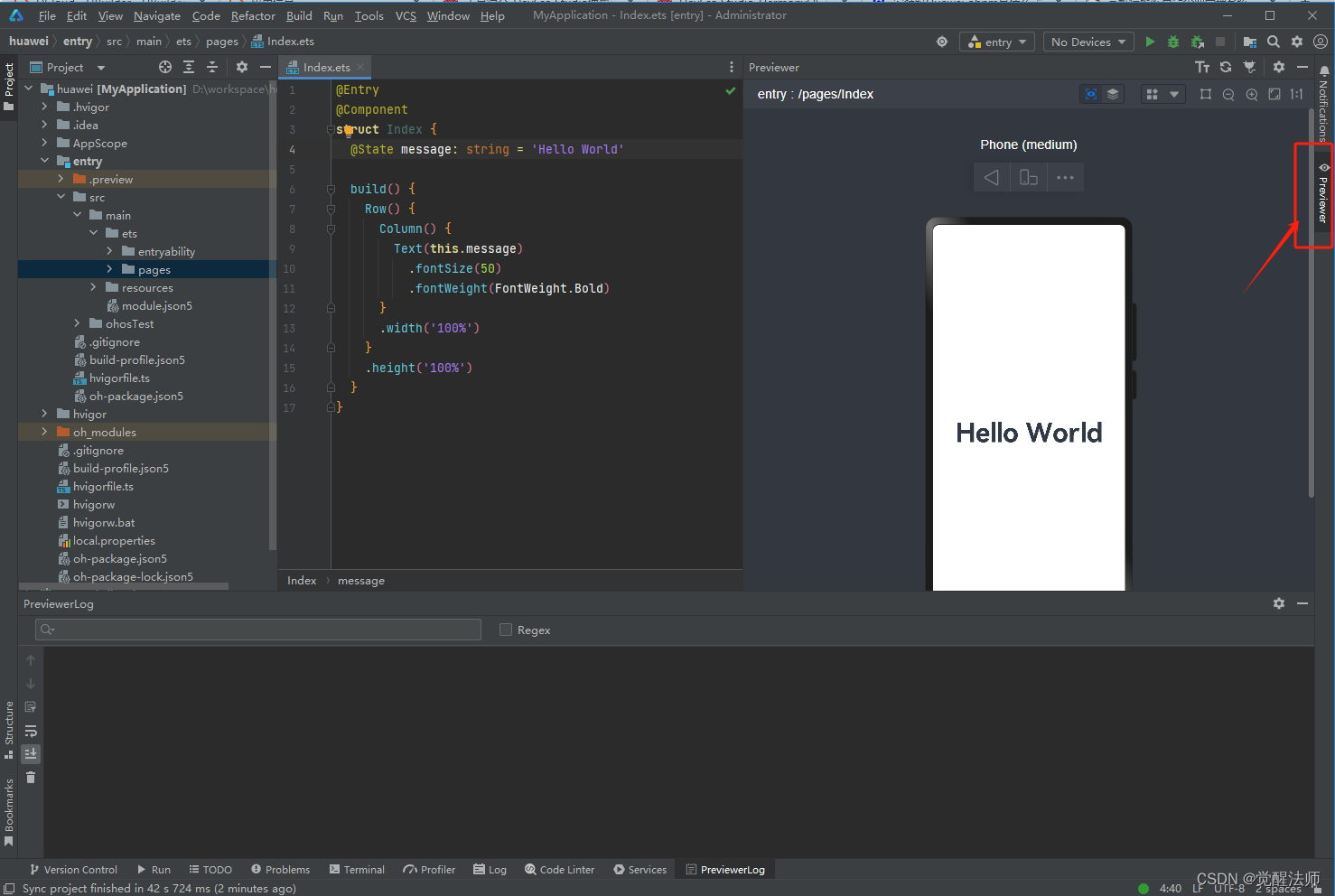

![[工业自动化-1]:PLC架构与工作原理](https://img-blog.csdnimg.cn/ce10a1471ed14382bc58364cf8bd5209.png)





还没有评论,来说两句吧...